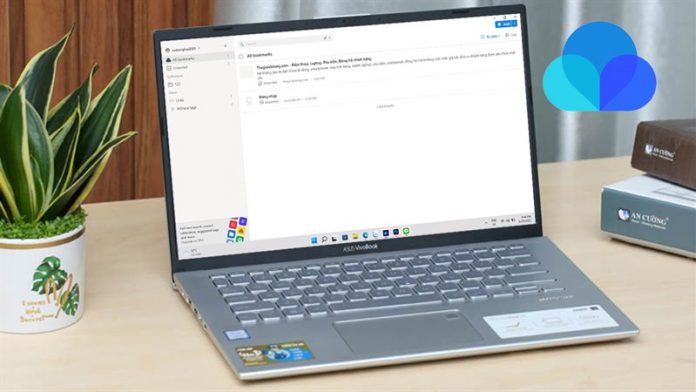Raindrop.io là một dịch vụ lưu trữ bookmark hay dấu trang nổi tiếng, nó như Pocket của Firefox và mỗi dịch vụ có đặc điểm khác biệt. Với Raindrop.io đó là sự trực quan, hiện đại và sử dụng dễ dàng trên máy tính hơn bất kỳ công cụ lưu trữ nào khác. Vậy ngay sau đây, mình sẽ chia sẻ cách sử dụng Raindrop.io trên Windows 11 để giúp các bạn dùng được dịch vụ tuyệt vời này nha.
1. Cách cài đặt Raindrop.io trên Windows 11
Để cài đặt được Raindrop.io trên Windows 11 thì các bạn cần lưu ý và thực hiện theo các bước sau nhé.
Bước 1: Đầu tiên hãy truy cập trang chủ Raindrop.io và dùng tài khoản Apple, Google để đăng nhập vào nhé.
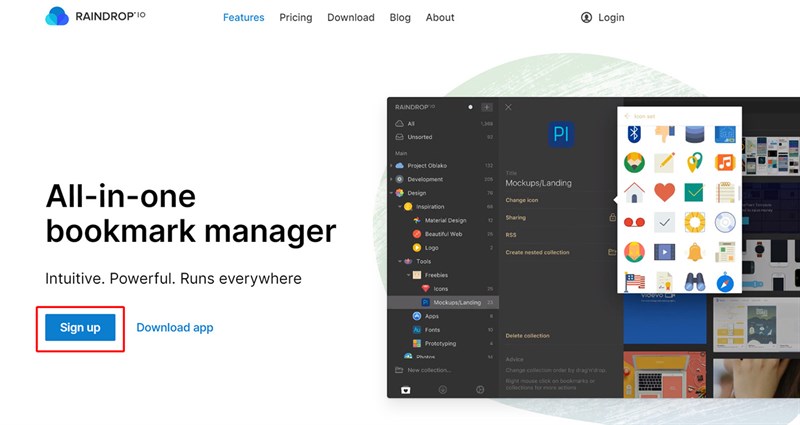
Bước 2: Theo đó hãy cài đặt Raindrop.io theo đường link phía dưới nhé. Nhấn vào Link > Get in Store app > Get.
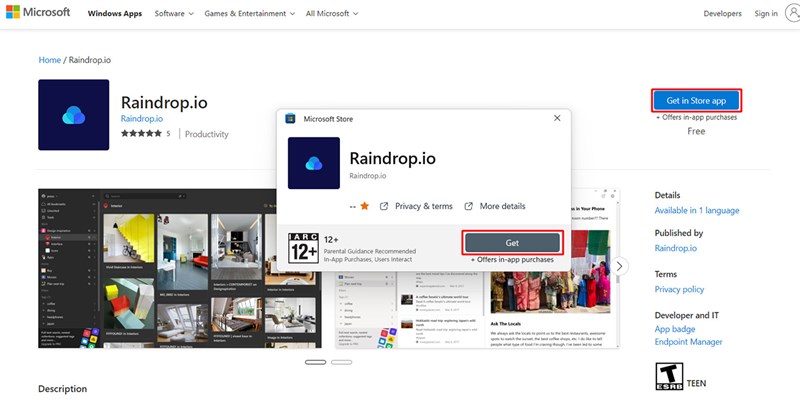
2. Thêm dấu trang
Để thêm dấu trang vào tài khoản, bạn hãy thực hiện như sau.
Nhấn Add phía trên bên trái > dán URL trang web > bấm Save như vậy là lưu được ngay nhé.
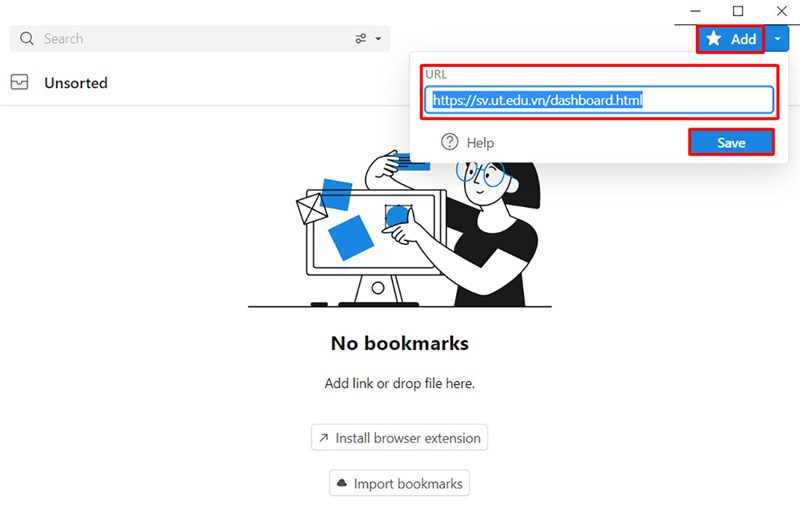
3. Thêm Collection
Chọn biểu tượng dấu cộng kế bên tên tài khoản > Đặt tên cho Collection > Nhấn Enter.
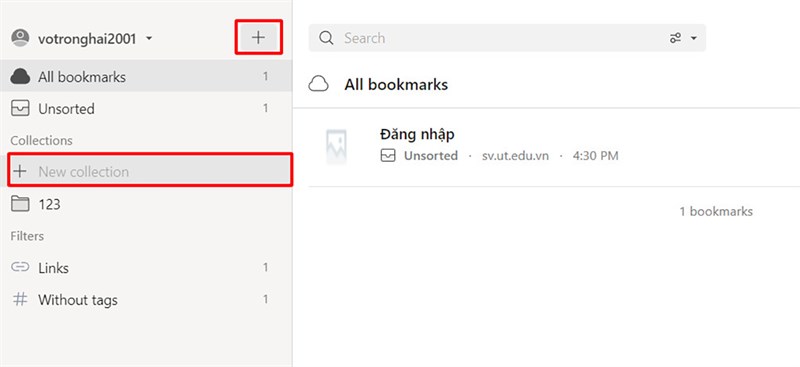
4. Đổi biểu tượng cho bộ sưu tập
Hãy thực hiện theo các bước sau để đổi biểu tượng cho bộ sưu tập nha.
Bước 1: Kích vào dấu ba chấm tại bộ sưu tập > Chọn Change icon.
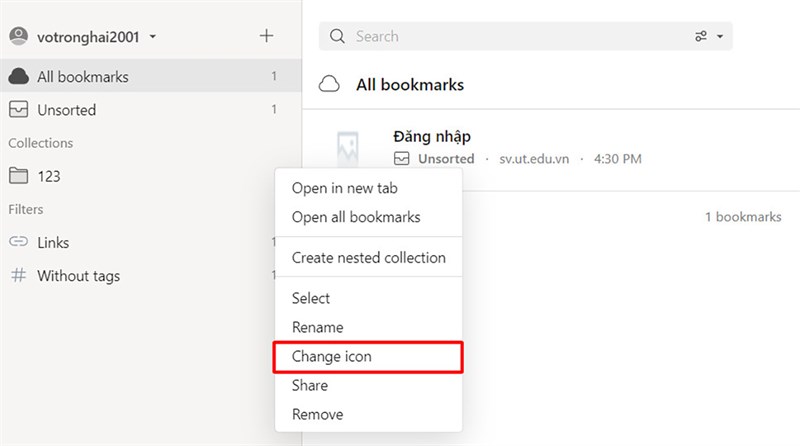
Bước 2: Tại đây chọn biểu tượng bạn muốn.
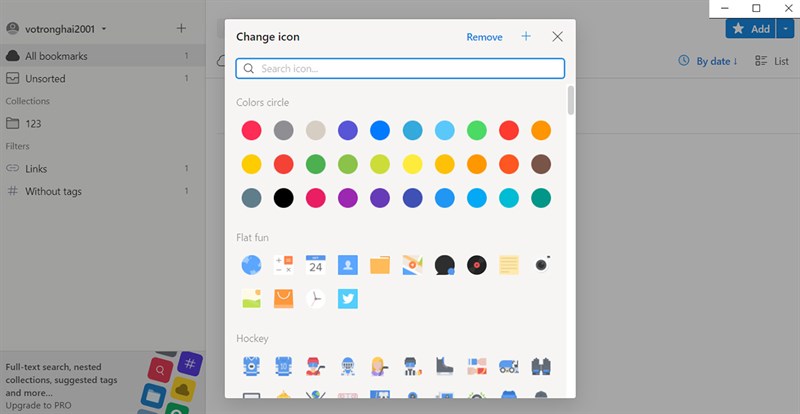
5. Trích xuất dấu trang
Để trích xuất dấu trang trong Raindrop.io thì các bạn hãy làm như sau.
Bước 1: Chọn vào tên tài khoản chọn Settings.
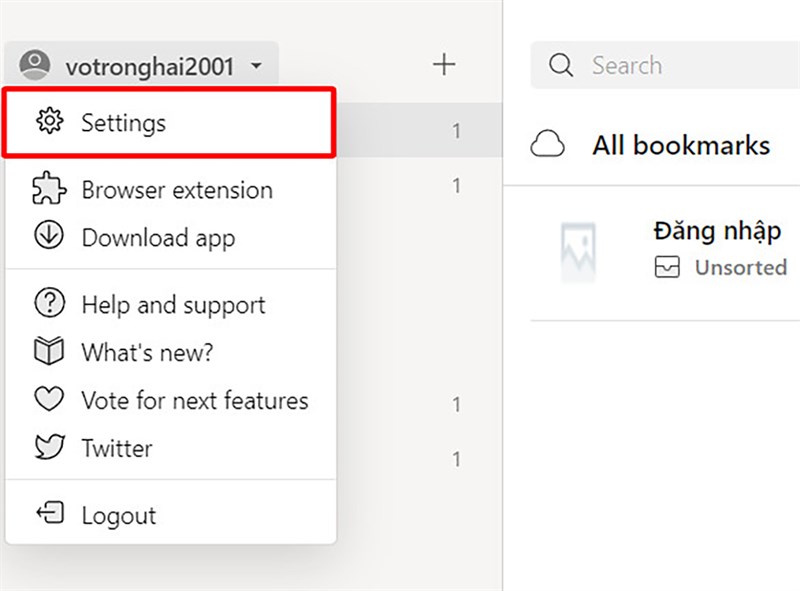
Bước 2: Chọn Backups > Export .html file để trích xuất ra tập tin html.
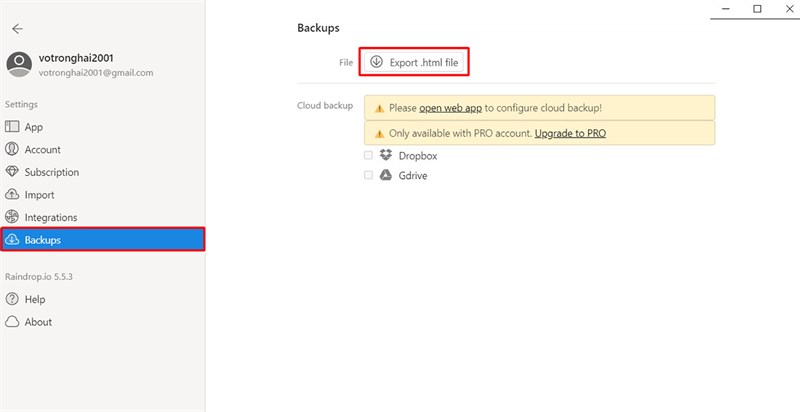
Như vậy, mình đã chia sẻ cách sử dụng Raindrop.io trên Windows 11 đến với các bạn. Cảm ơn các bạn đã dành ít thời gian để xem bài viết của mình.